- 主题
- 回帖
- 0
- 学费
- 元
- 登陆
- 次
- 精华
- 威望
- 点
- 原创
- 帖
- 解答
- 次
- 注册时间
- 2007-2-27
- 最后登录
- 1970-1-1
|
马上注册,结交更多好友,享用更多功能,让你轻松玩转社区。
您需要 登录 才可以下载或查看,没有账号?注册

x
来源:PS联盟 Sener
本教程主要是把滤镜效果使用到蒙版上,得到很多意想不到的纹理效果,然后再简单的调色优化下,可做出一些很不错的效果!
原图
最终效果
1.打开原图,按Ctrl + J 复制一份再按Ctrl + Shift + U 去色,然后加上蒙版用画笔工具把人物擦出来,擦的时候需要用羽化的画笔,擦的范围稍微把人物的区域大一点效果大致如图1

<图1>
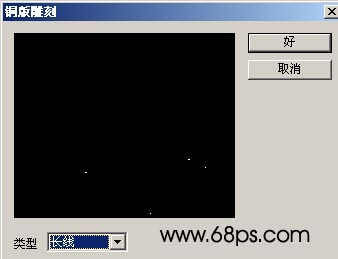
<图2> 
<图3>
3.新建一个图层按Ctrl + Shift + Alt + E 盖印图层,按Ctrl + U 调色相/饱和度 参数设置如图4,效果如图5
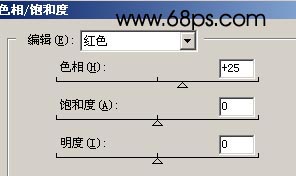
<图4> 
<图5>
4.按Ctrl + J 复制一层,然后把图层混合模式改为“滤色”,图层不透明度改为:60%,效果如图6

<图6>

<图7>
6.新建一个图层按Ctrl + Shift + Alt + E 盖印图层,使用减淡工具把人物的脸部美白一下效果如图8

<图8>

<图9>

<图10> |
|